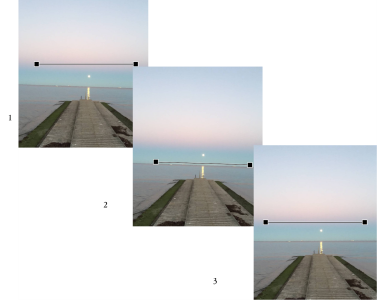
| • | 要以交互方式矫正图像 |
矫正工具让您可以通过将矫正杆与图像特征对齐,以交互方式矫正弯曲的图像和对象。对齐矫正杆时,Corel PHOTO-PAINT 将旋转图像,以使矫正杆完美地处于水平或垂直。当图像具有明显的垂直或水平特征时(例如建筑或地平线),矫正工具特别有用。
矫正图像:1.通过选择"矫正工具"来显示矫正杆。2.将矫正杆与图像特征对齐。3.应用旋转。
提供了三种矫正模式来帮助您选择如何旋转图像或对象。默认的自动模式可根据矫正杆的位置旋转图像。要实现更多控制,您可以选择垂直或水平模式。
默认情况下,应用程序会在矫正后自动裁剪图像,以便移除以一定角度显示的边缘。您可以选择不裁剪图像,而是使用背景色填充图像边缘。
通常通过移动手柄来调整矫正杆。要实现更高的精度,您也可以指定矫正杆的旋转角度。您也可以通过清除以前的任何旋转来重置矫正杆。
| 要以交互方式矫正图像 |
|
| 1 . | 单击工具箱中的矫正工具 |
| 带有端点手柄的矫正杆出现在图像上。 |
| 2 . | 拖动矫正杆手柄,使其与您希望矫正的图像特征对齐。 |
| 3 . | 在属性栏上,从矫正模式列表框选择下列选项之一: |
| • | 自动 - 根据矫正杆的位置自动矫正图像 |
| • | 垂直 - 产生垂直方向的图像 |
| • | 水平 - 产生水平方向的图像 |
| 4 . | 单击属性栏上的应用。 |
|
在单击矫正工具前,请选择该对象。
|
|
|
在属性栏上的旋转角度框中键入值。
|
|
|
单击裁剪图像按钮
|
|
|
单击裁剪图像按钮以禁用它,然后再单击应用按钮。
|
|
|
单击属性栏上的清除旋转按钮
提示:您也可以按下 ESC 以重置矫正杆。
|
您也可以通过按下 Shift+X 选择矫正工具。
![]()
试用版、学术版和 OEM 版产品中并不提供全部的组件。 不可用的组件可能包含 Corel 应用程序、功能、第三方实用程序和额外内容文件。
Copyright 2018 Corel Corporation. 保留所有权利。